皆さん、こんにちは。この投稿では、Debian11にNavidromeをインストールする方法を学びます。
まず、Navidromeとは何ですか?
プロジェクトのウェブサイトによると、
これは、SpotifyやAppleMusicなどのサービスと同じように自分のデジタル音楽を聴くことができるソフトウェアです。また、音楽やプレイリストを友達や家族と簡単に共有することもできます。
つまり、一言で言えば、Spotifyなどのサービスをインスピレーションとして使用して音楽ライブラリをデプロイできるようにするアプリケーションです。
Navidromeの主な機能は次のとおりです
- 大規模な音楽コレクションを処理します
- 利用可能なほぼすべてのオーディオ形式をストリーミングします
- 選択したすべてのメタデータを読み取って使用します
- コンピレーション(マルチアーティストアルバム)とボックスセット(マルチディスクアルバム)の優れたサポート
- マルチユーザー、各ユーザーには独自の再生回数、プレイリスト、お気に入りなどがあります。
- リソース使用量が非常に少ない
それに加えて、クロスプラットフォームであり、インストール方法としてDockerを使用できます。このようにして、多くのオペレーティングシステムにすばやくインストールできます。
行きましょう。
Debian11にNavidromeをインストールする
まず、サーバー上でシステムを完全にアップグレードする必要があります。
sudo apt update
sudo apt upgrade
次に、ffmpegをインストールする必要があります 。
sudo apt install ffmpegこの後、Navidromeを実行するために必要なフォルダーを作成します。
sudo mkdir -p /opt/navidrome
sudo mkdir -p /var/lib/navidrome次に、現在のユーザーを両方のフォルダーの所有者にして、フォルダーに必要なアクセス許可を設定します。
sudo chown $USER:$USER -R /opt/navidrome
sudo chown $USER:$USER -R /var/lib/navidrome
ここで、wgetを使用します コマンドを実行すると、次のようにインストールを開始できます。
wget https://github.com/navidrome/navidrome/releases/download/v0.47.5/navidrome_0.47.5_Linux_x86_64.tar.gz -O Navidrome.tar.gz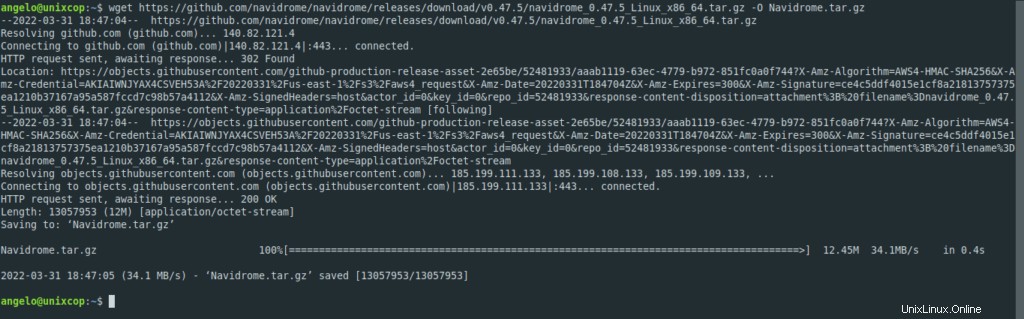
この投稿を書いている時点で、Navidromeの最新の安定バージョンは0.47.5です。 正しいリンクについては、ダウンロードサイトを確認してください。
次に、ダウンロードしたファイルを解凍します。
sudo tar -xvzf Navidrome.tar.gz -C /opt/navidrome/次に、初期構成ファイルを編集または作成します。
sudo vi /var/lib/navidrome/navidrome/navidrome.tomlそして、以下を追加します
MusicFolder = "<library_path>"変更を保存してエディタを閉じます。
Systemdサービスの作成
Systemdサービスを作成することで、Navidromeの管理を容易にすることができます。これにより、起動、停止、再起動、またはステータスの確認が簡単になります。
サービス構成ファイルを作成する
sudo vi /etc/systemd/system/navidrome.serviceそして、以下を追加します
[Unit]
Description=Navidrome Music Server and Streamer compatible with Subsonic/Airsonic
After=remote-fs.target network.target
AssertPathExists=/var/lib/navidrome
[Install]
WantedBy=multi-user.target
[Service]
User=<user>
Group=<group>
Type=simple
ExecStart=/opt/navidrome/navidrome --configfile "https://1118798822.rsc.cdn77.org/var/lib/navidrome/navidrome.toml"
WorkingDirectory=/var/lib/navidrome
TimeoutStopSec=20
KillMode=process
Restart=on-failure
DevicePolicy=closed
NoNewPrivileges=yes
PrivateTmp=yes
PrivateUsers=yes
ProtectControlGroups=yes
ProtectKernelModules=yes
ProtectKernelTunables=yes
RestrictAddressFamilies=AF_UNIX AF_INET AF_INET6
RestrictNamespaces=yes
RestrictRealtime=yes
SystemCallFilter=~@clock @debug @module @mount @obsolete @reboot @setuid @swap
ReadWritePaths=/var/lib/navidrome
ProtectSystem=full
[service]内 セクションでは、Userを置き換える必要があります およびGroup 対応する値との値。
変更を保存してエディタを閉じます。
サービスのリストを更新します。
sudo systemctl daemon-reload次に、サービスを開始します
sudo systemctl start navidrome.serviceそして、サービスのステータスを確認します
sudo systemctl status navidrome.service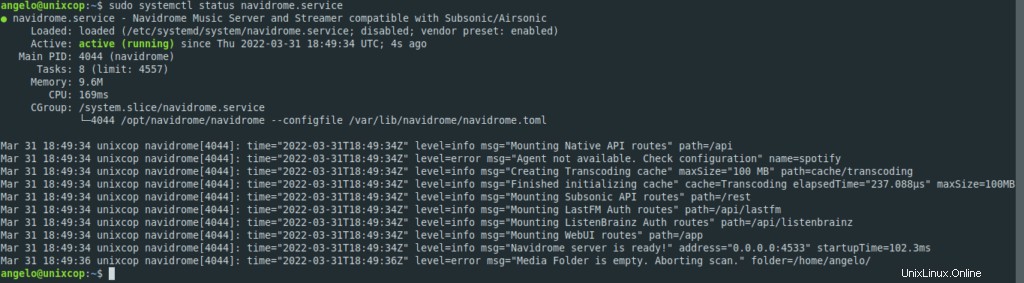
すべてがうまくいけば、このような画面が表示されます。
NavidromeGUIにログインします
ブラウザを開いて、http://domain:4533に移動します。 。このような画面が表示され、ユーザー管理者を作成する必要があります。
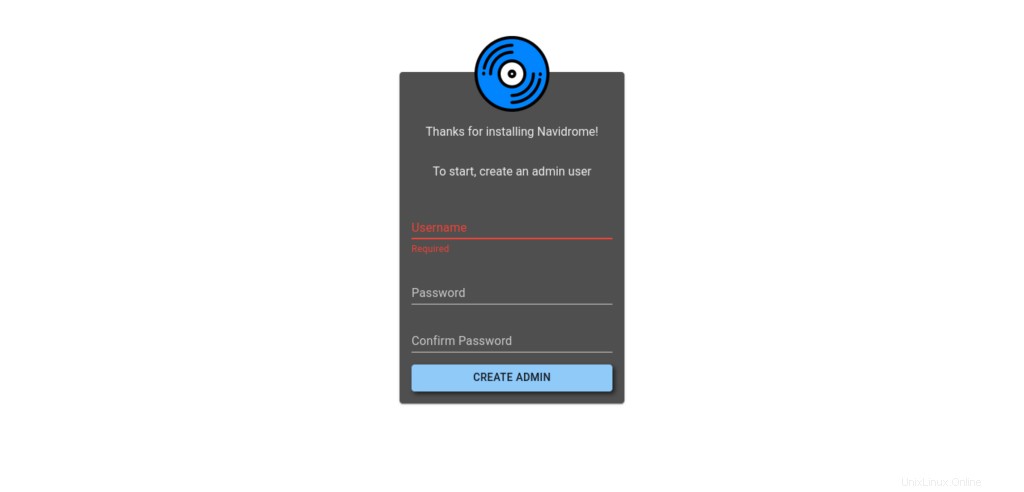
これを行うと、アプリケーションのメイン画面が表示されます。
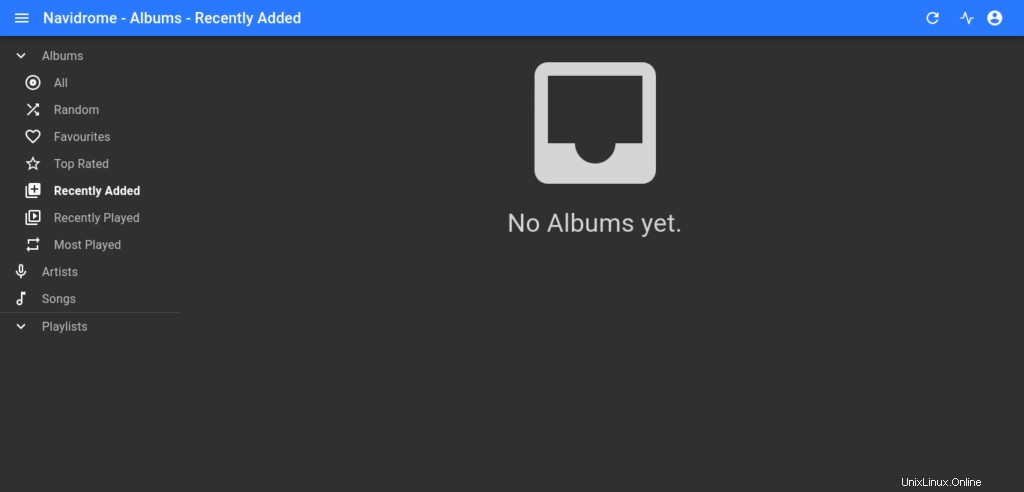
結論
この投稿のおかげで、Navidromeを使用して独自のSpotifyをインストールする方法を学びました。面白そうに聞こえますが、ご覧のとおり、シンプルで、教育プロジェクトやコミュニティプロジェクトに使用できます。